| On this page |
HoudiniのSOP FLIP流体には、最も一般的なワークフローの一部を理解できるように、すぐに使用可能なツールがいくつか用意されています。
そのツールにアクセスするには、Geometry SOPを作成し、それをダブルクリックしてそのノードの中に入ります。
そこで、⇥ Tabキーを押してTABメニューを呼び出します。
flip configureと入力して、リストから
FLIP Configure Tankを選択します。
Houdiniが完全なネットワークを作成してくれるので、プレイバーのアイコンをクリックするだけで、即座にシミュレーションを開始することができます。
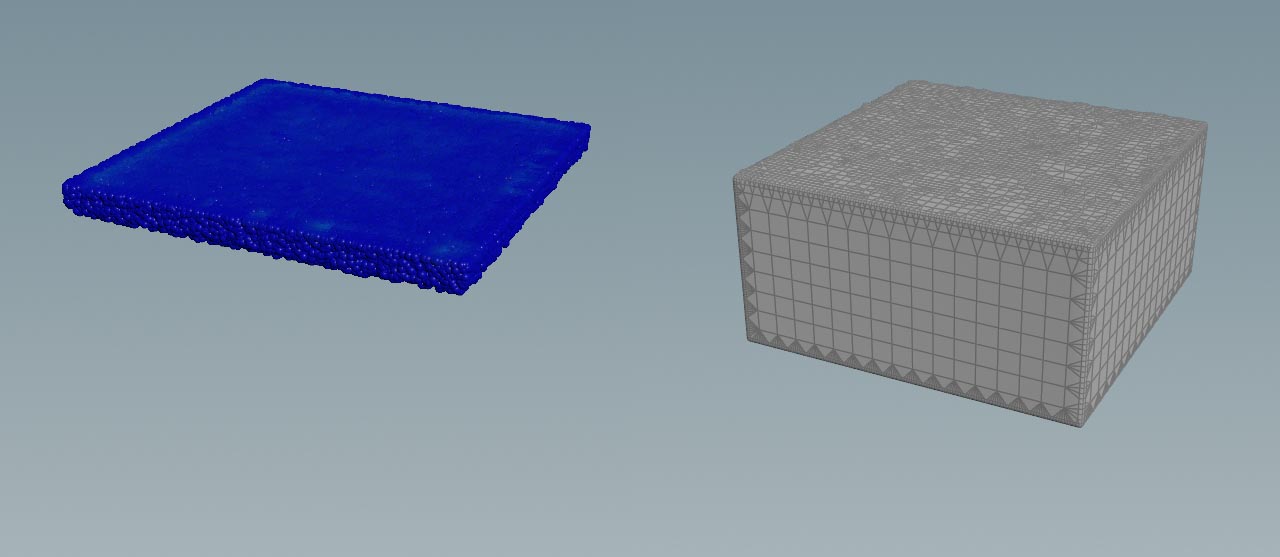
FLIP Configure Tankツールは、以下の手順を踏んでいます。
-
水位線を持つ基本的なFLIP流体シミュレーションドメインを作成して、
-
パーティクルをポリゴンメッシュに変えます。
ツールは、デフォルトの寸法のコンテナと狭帯域の水位線を追加します。これは基本的なセットアップになっているので、もっと複雑なネットワークのベースとして利用することができます。
メインのノード ¶
| ノード名 | 機能 |
|---|---|
|
|
|
|
|
|
|
|
|
Tips ¶
| To... | Do this |
|---|---|
|
コンテナサイズを変更する |
|
|
コンテナジオメトリを変更する |
オブジェクトを作成またはロードして、それを |
|
より多くのパーティクルを作成する |
|
|
粘度または表面張力を使用する |
|
|
球ではなくパーティクルを表示する |
|